Windows11に標準インストールされている動画編集ソフトClipchamp(クリップチャンプ)。無料で使うことができる動画編集アプリです。また、MacユーザーでもChromeなどのブラウザがあれば、オンライン上で動画編集が可能です。(Safariは非対応)
Clipchampを使えば、初心者でも以下のような完全オリジナル動画を15分で作ることができます。
Clipchampでの基本的な動画編集方法
Clipchampには、
- 動画のトリミング
- カット編集
- BGM・効果音の追加
- 音声の大きさや再生速度の変更
- テロップやタイトルの設定
など初心者向けの機能が多く揃っています。
今回は、上記の操作方法や機能について説明をしていきます。
映像・ビデオのトリミング方法
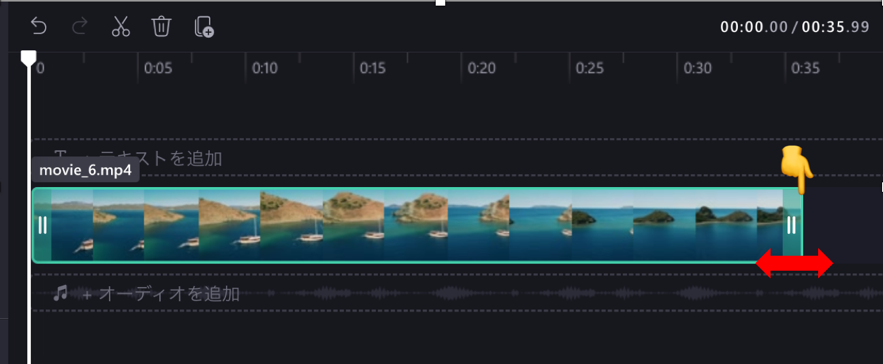
Clipchampでは、インポートした動画ファイルから必要な部分をトリミングすることができます。
トリミングとは1本の動画ファイルから、必要な部分を抜き出す作業の事です。動画ファイルのトリミングが、動画の編集作業の中心と言えます。
タイムライン上にある動画の前もしくは後ろをマウスで掴んだまま左右に移動させることで、動画の長さの調節することができます。
例えば、「動画の最後の部分はいらないから消そう!」というときに、パッとトリミングすることが出来ます。マウスの動きだけですぐに動画をトリミングすることができるのでとても簡単です。
カットの方法
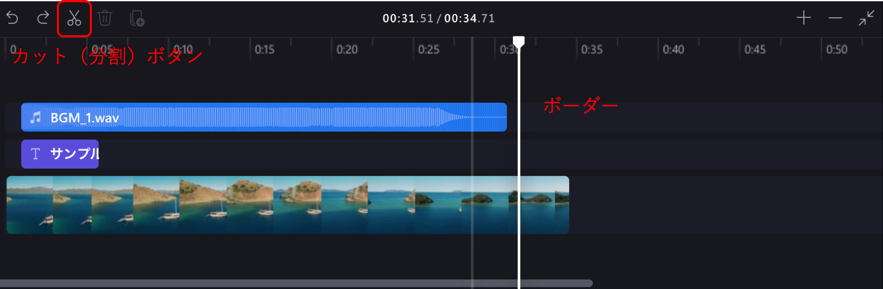
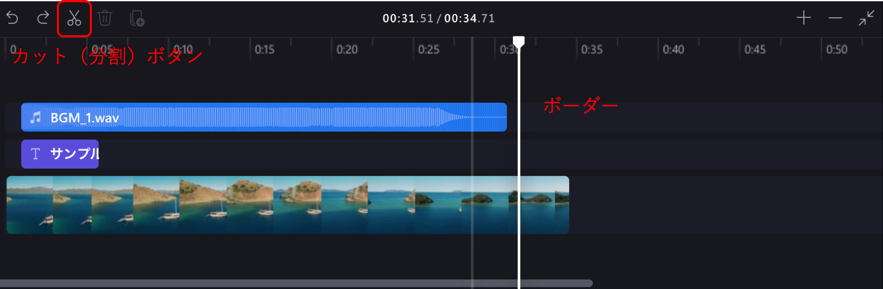
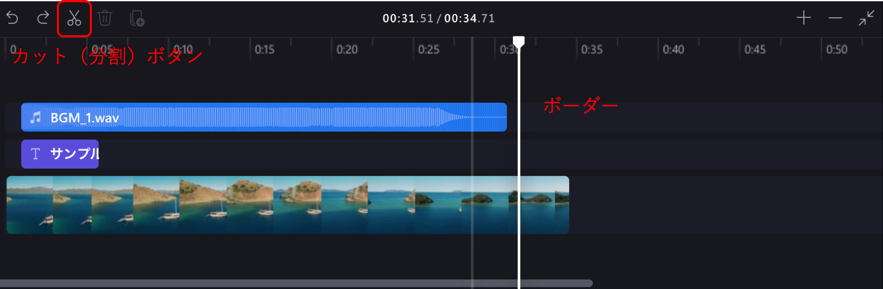
動画の中のある一部分をカットしたい場合は、ボーダーをタイムライン上のカットしたい部分へ移動させ、上にあるはさみアイコンをクリック。
そして、切り離した部分を選択して、[delete]キーを押すとカットした部分が削除されます。
間違えて消してしまった時は、「戻る」アイコンが「カット」の横にありますのでそちらをクリックすればひとつ前の状態に戻ることができます。
BGM・効果音の追加
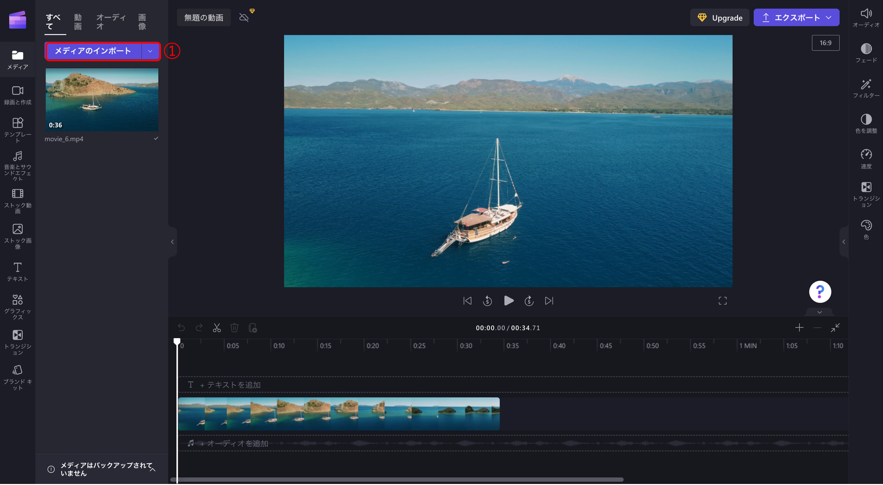
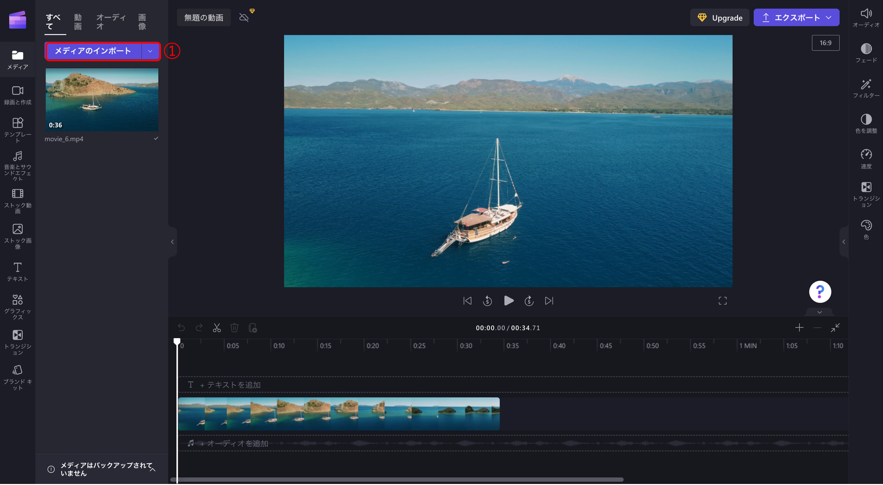
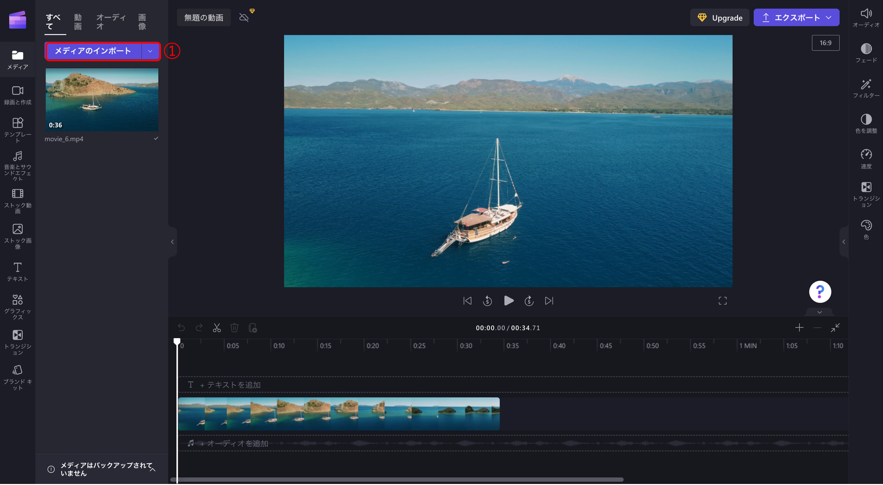
次は動画にBGMを追加する方法を説明していきます。
追加したいBGMをClipchamp内にアップロードします。今回は動画の中に「効果音」を追加していきます。
まずは、動画をインポートした時と同じ手順で「メディアのインポート」からファイルから効果音を選択してインポートをします。
BGMを選択したら「開く」でインポートします。
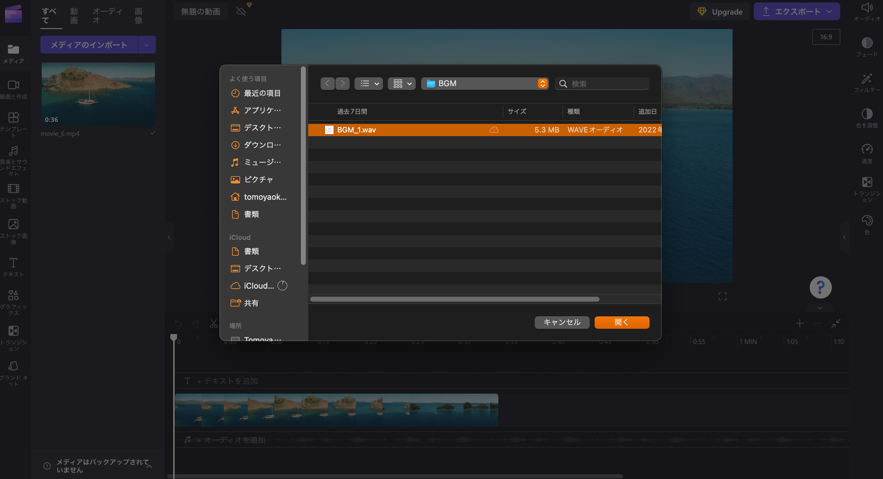
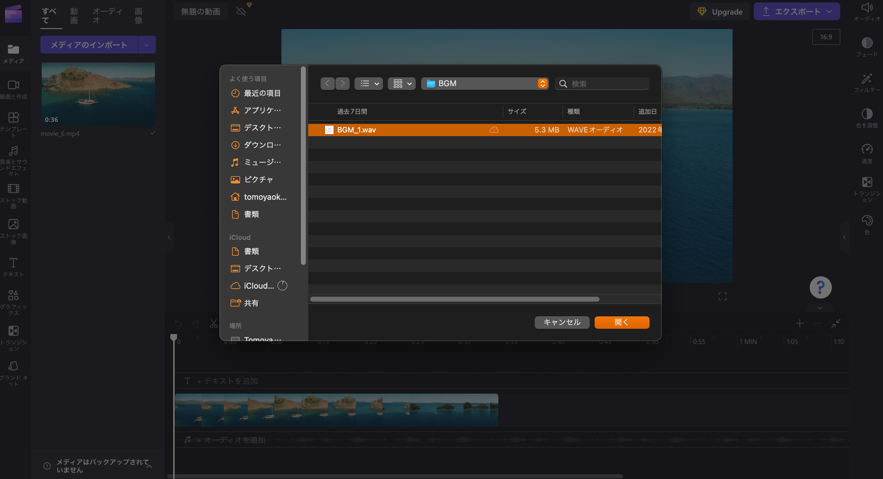
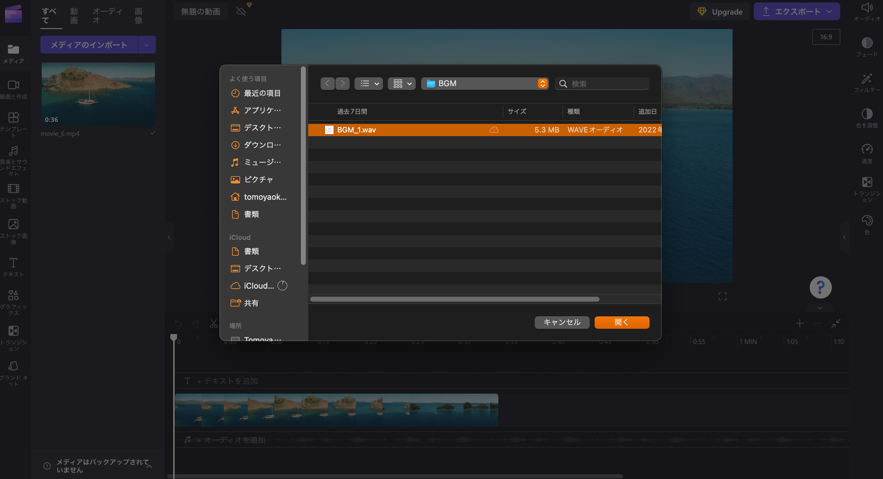
インポートが完了すると既存の動画の上にBGMが追加されます。
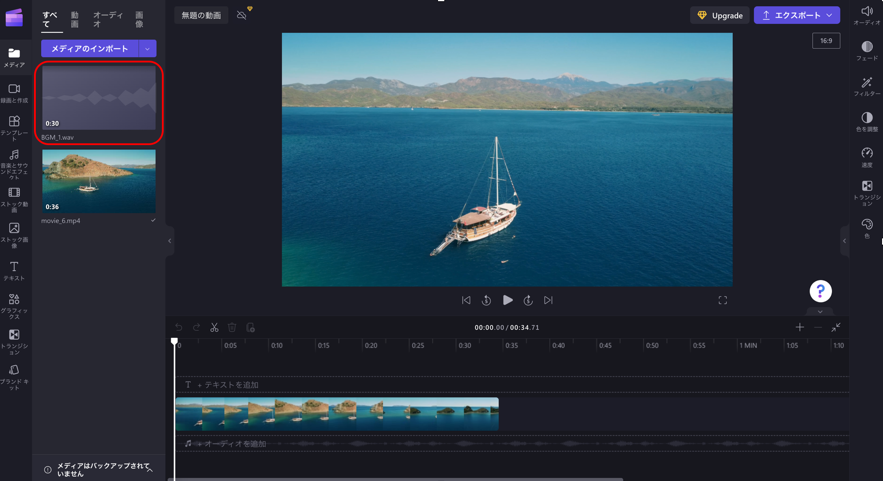
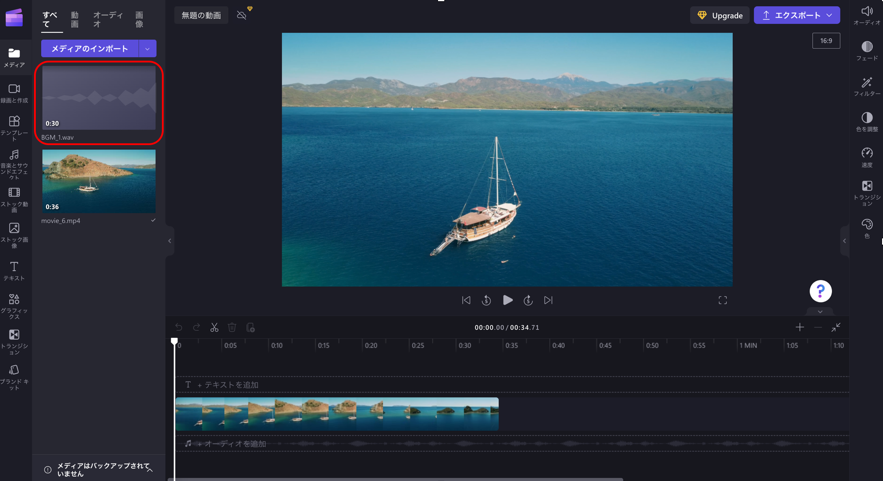
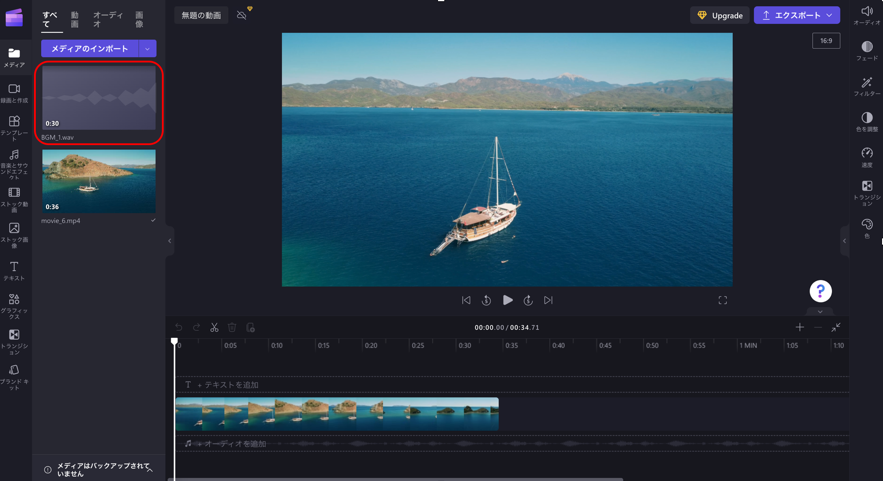
BGMをClipchamp内にアップロードしたら、ドラッグ&ドロップをし、タイムライン上へ移動させます。その際、タイムライン上に[ここにドロップ]と表示されるので、その場所へ移動させてBGMの追加は完了です。



音声の大きさの調整方法
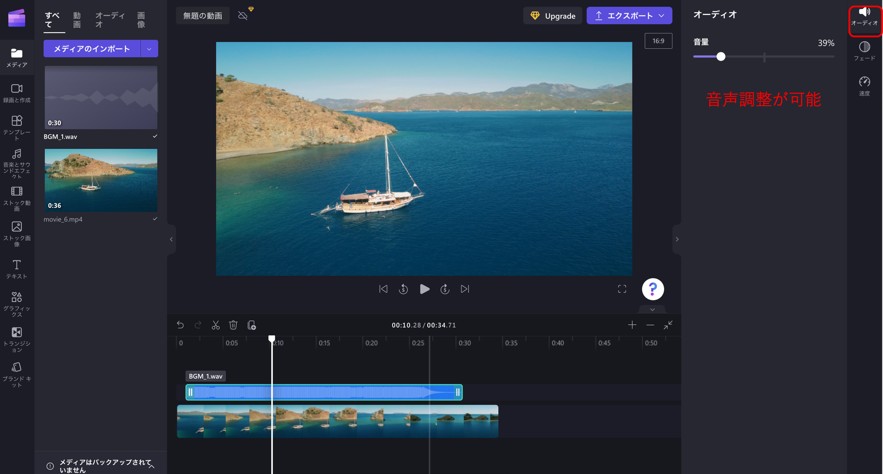
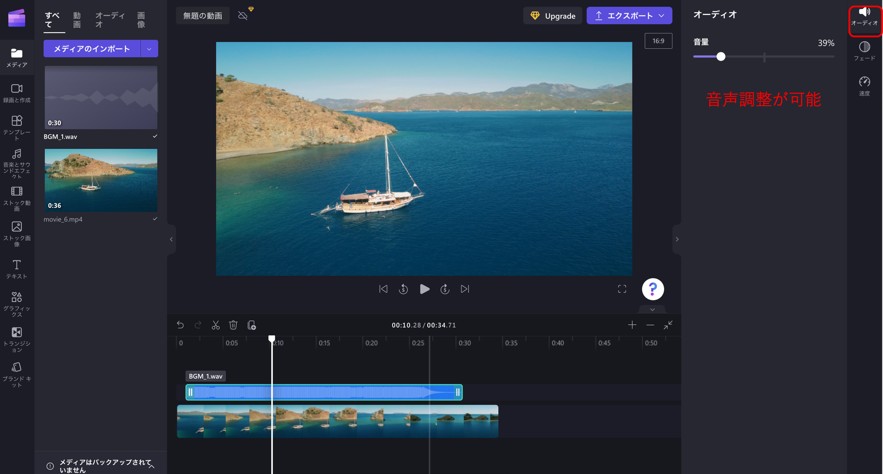
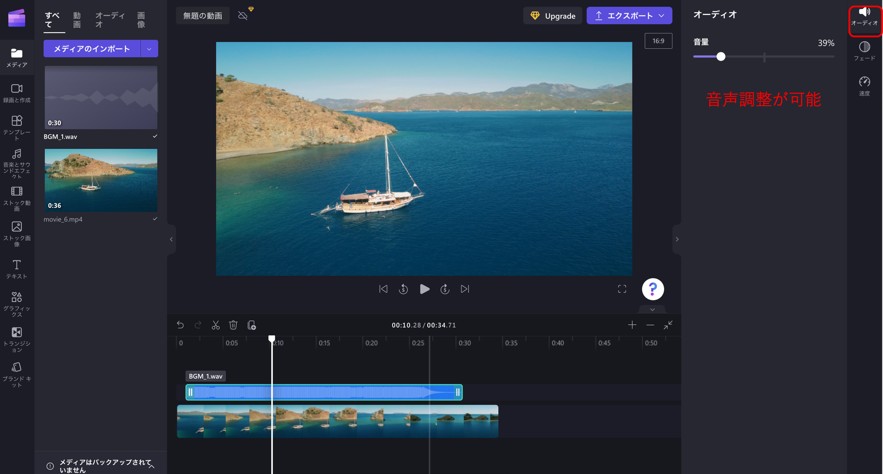
音声をミュートしたい場合は、メディアを選択→クリップ内の音声ボタンをクリックします。音声マークが「×」になれば、ミュートしているということです。
ミュートではなく、ボリューム調整したい場合は、メディアを選択→右側サイドバーの「オーディオ」→音量のスライダーを左右に調整します。左が小さく、右が大きくなります。
再生速度の変更
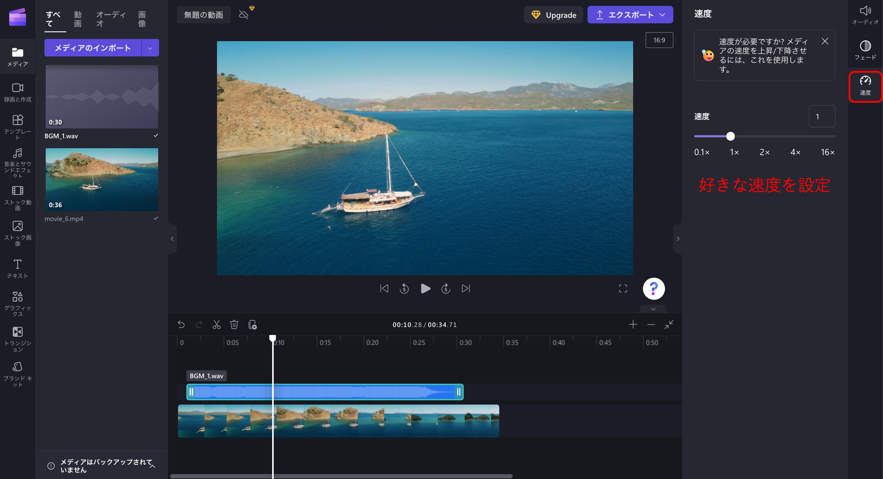
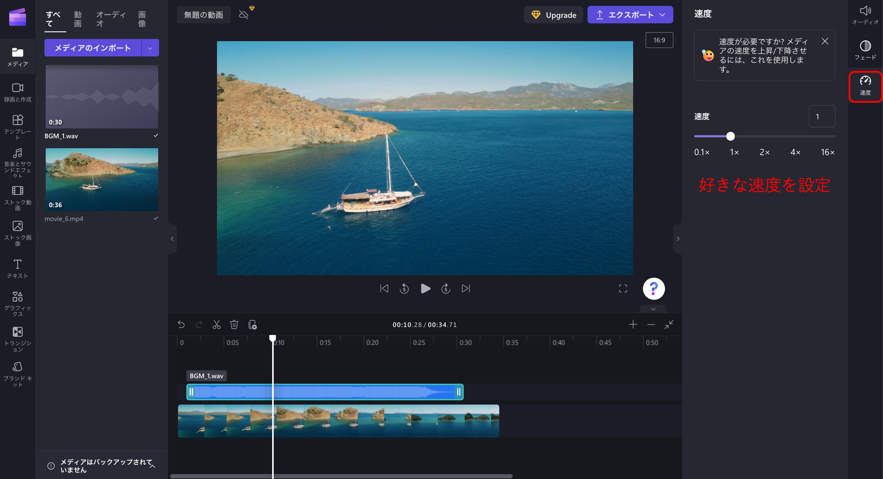
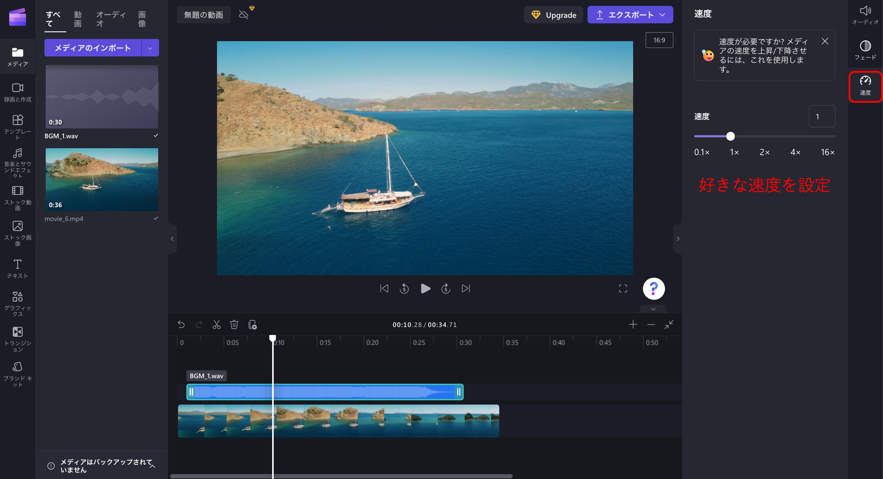
タイムライン上のメディアを選択して、右側サイドバーの「速度」をクリックします。スライダーで任意の速度に調整できます。最低で0.1倍速、最高で16倍速です。
再生速度を正確に指定したい場合は、スライダーの上のテキストボックスに数字を入力することができます。しかし、16倍速以上を入力しても、自動的に16倍速が設定されます。
テロップの設定
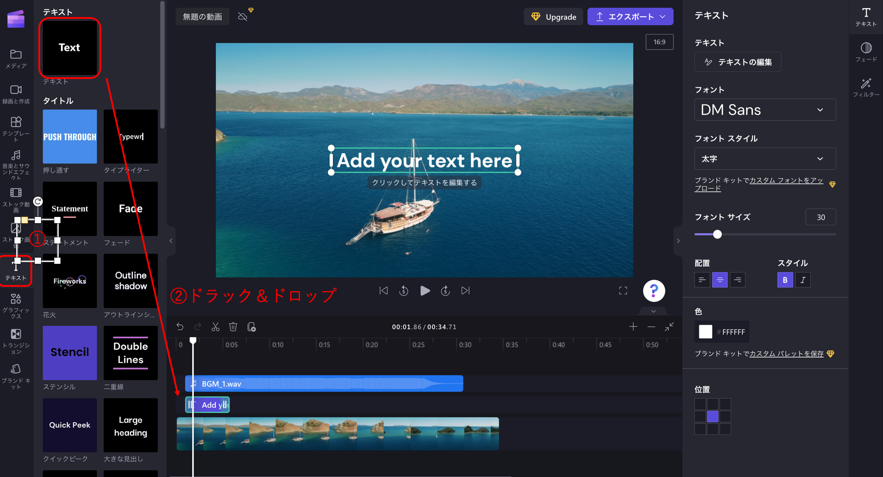
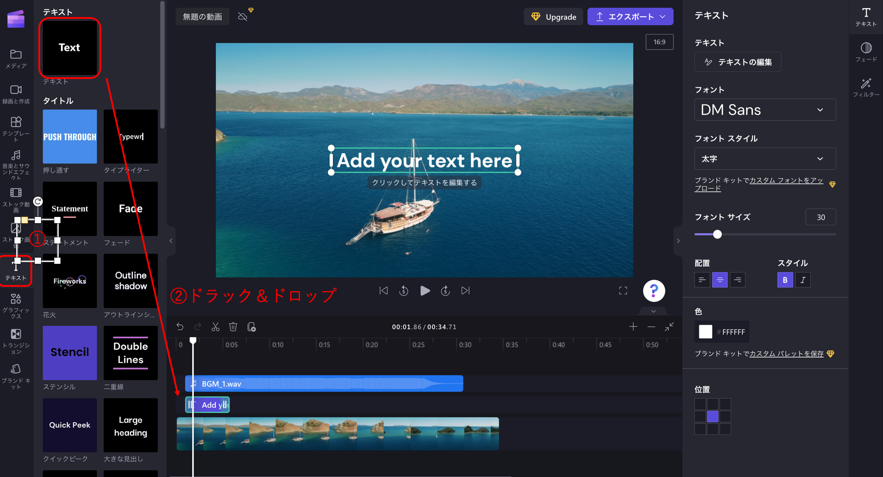
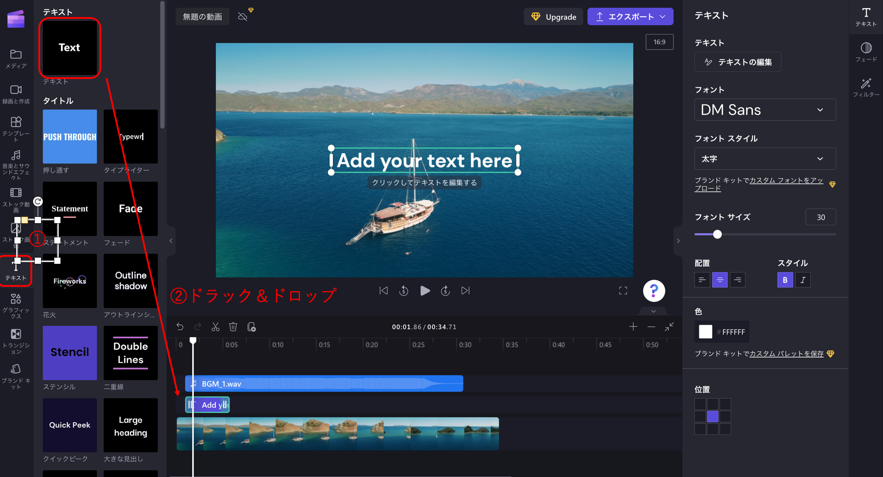
左側ツールバーの中の「テキスト」をクリックします。
クリックするとさらにその横にバーが出てくるので、その中の「テキスト」をドラッグ&ドロップし、タイムライン上へ移動させます。
タイムライン上にテロップが追加されたことが確認できました。
内容を変更するためには、プレビュー上にあるテロップをダブルクリックすると内容を変更することができます。
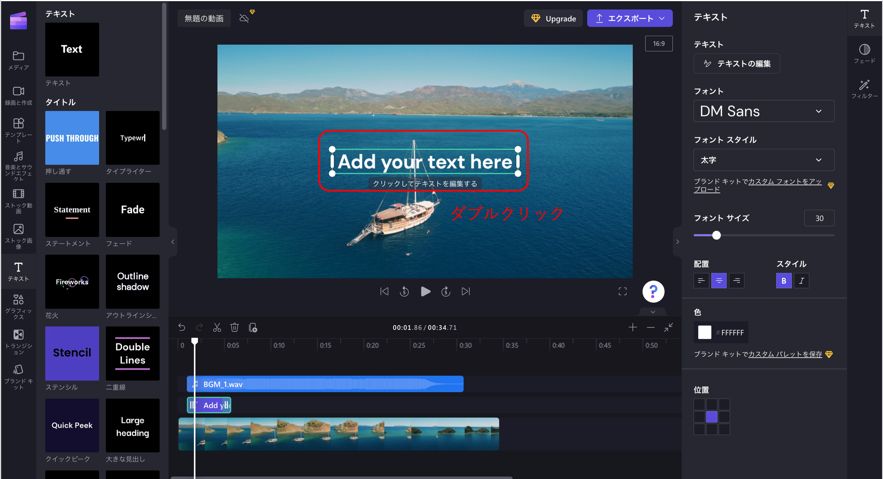
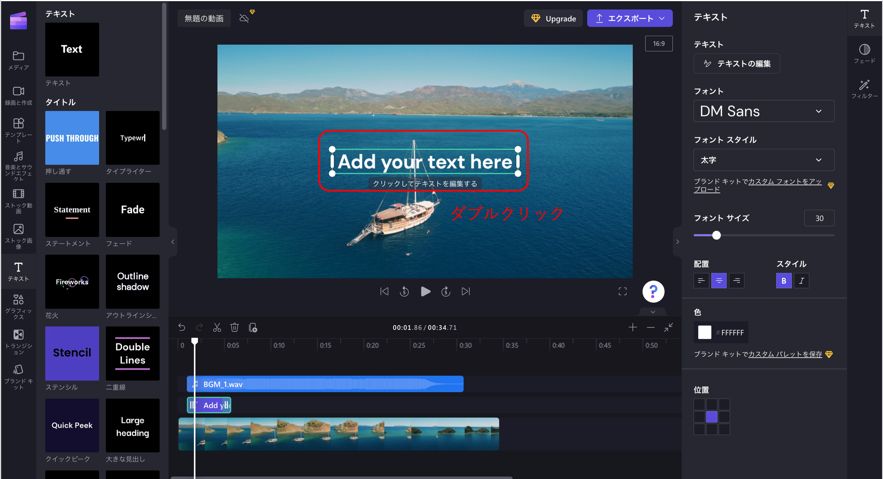
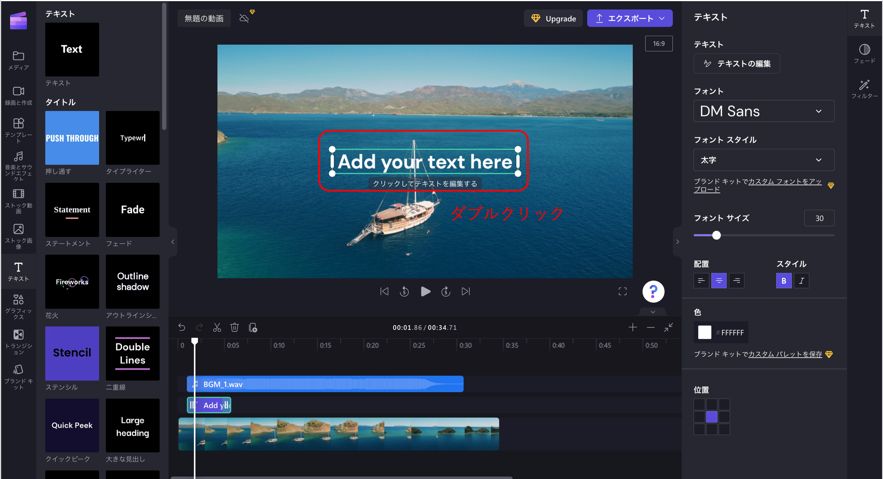
テロップのデザインを変更したい場合は、タイムライン上のテロップを選択すると、右側ツールバーに編集用の「テキスト」ツールが現れます。
クリックすると、フォントの変更や文字サイズ、カラーを変えることが出来ます。
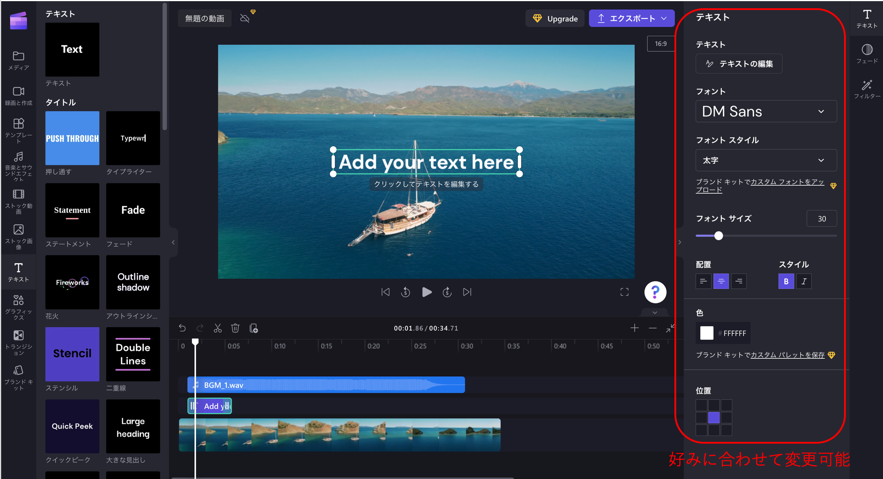
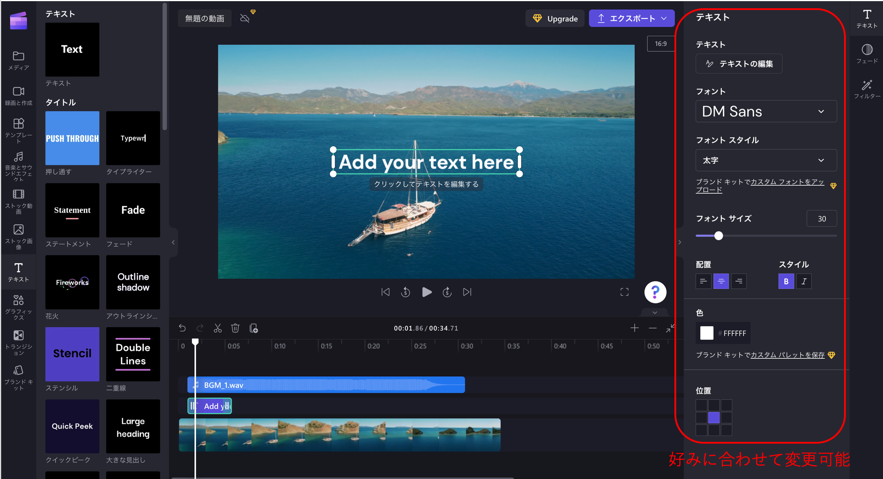
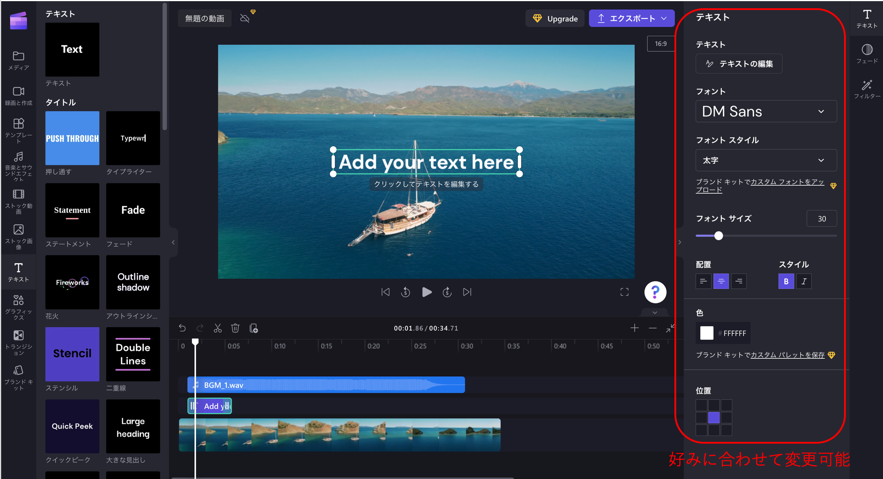
テキストの内容と大きさを変更するとこのようになりました。
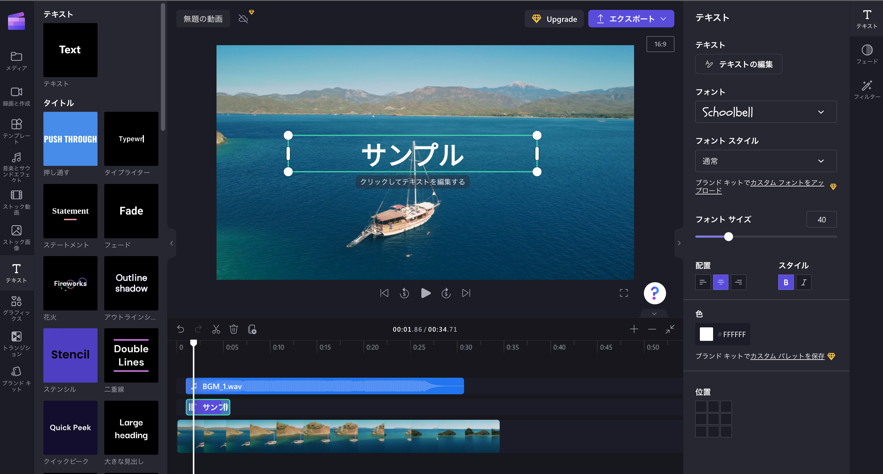
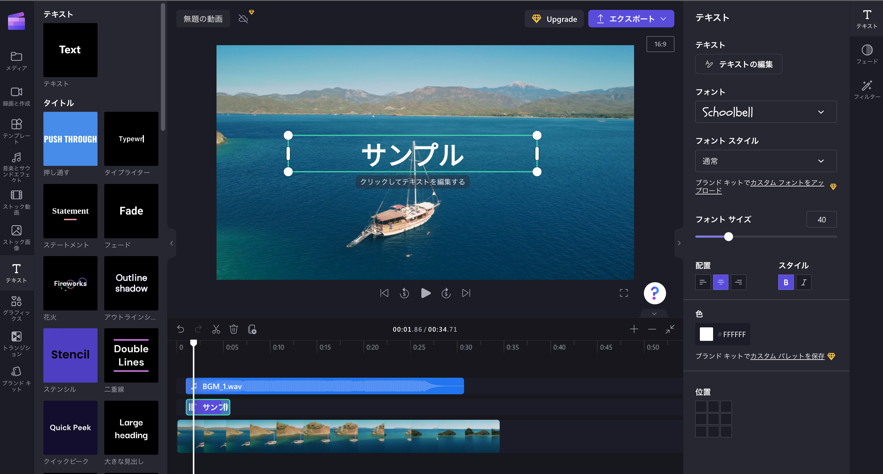
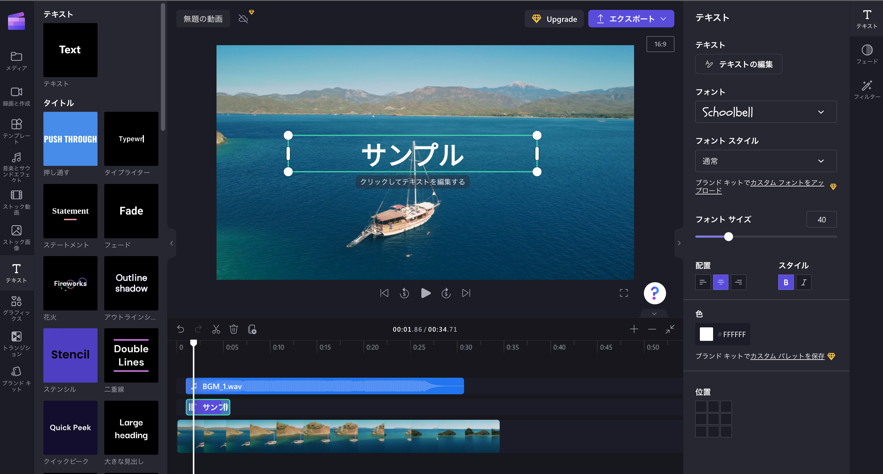
タイトルの追加方法
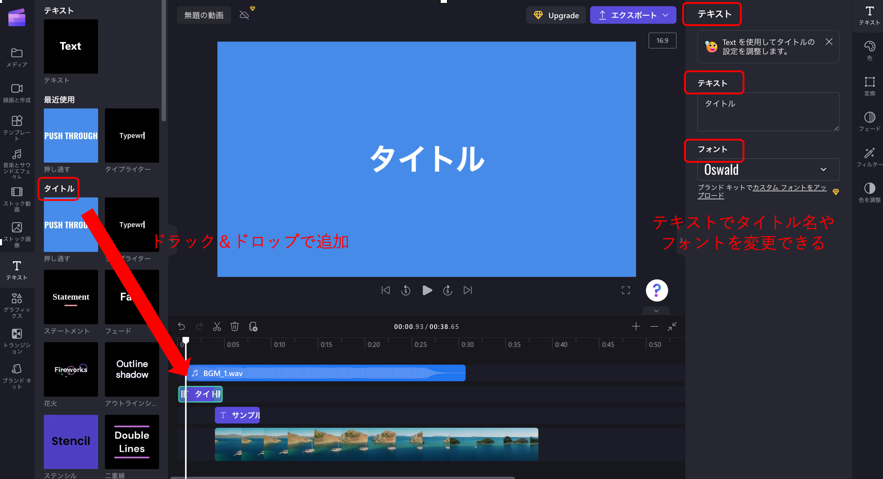
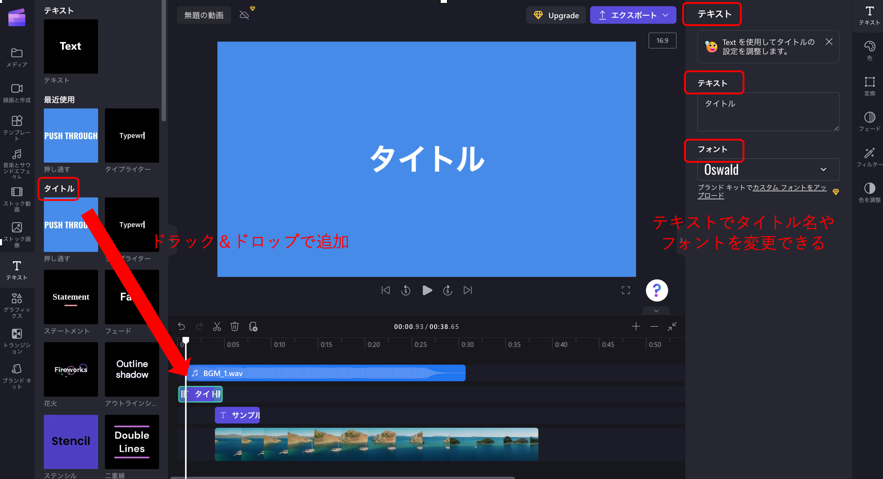
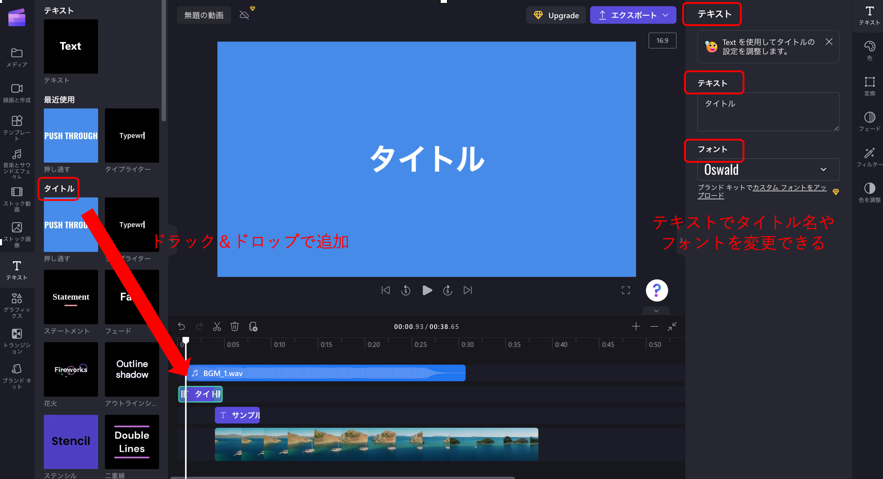
テロップと同じ要領で、動画のオープニングに入れるタイトルも追加することができます。
- 左メニューにあるテキストの下に、タイトルのサンプルが複数種類あるので、好みのものを選択
- タイトル動画をタイムラインの頭に移動したら、左のメニューで「テキスト」を選択
- 選んだ素材を「テキストを追加」部分にドラッグ&ドロップする
- テキストをタイトル動画の上に合わせたら、画面上部の「テキスト」を選択して文章を入力しよう。
- フォント(文字のデザイン)を変更する
動画編集のスキルはIT転職にも役立つ



ここで紹介した動画編集のスキルを学べば、IT業界に転職する際に役立ちます。「未経験からのIT業界への転職は難しい」と考えている方も多いようですが、けっしてチャンスがないわけではありません。とくに動画編集のような特定のスキルを持っている方なら、好条件でIT業界に転職できる可能性もあります。
まだITスキルがない方でもWorxのようなITスキルを学びながら転職支援してくれる新しいサービスを利用すれば、転職のチャンスは広がります。IT業界への転職を「未経験だから」の理由で諦めないでください。Worxに関して詳しく知りたい方はこちら。
まとめ:Clipchampの使い方は簡単で直感的
いかがでしたでしょうか。
本日は、今回は動画編集ソフト「Clipchamp」の操作方法について説明しました。
Clipchampには、無料版でも本日ご紹介した機能以外にもたくさんの機能がありますので、引き続き機能の紹介や操作方法について説明していきます。
続きが気になる方は、以下の記事をご覧ください。
もっと詳しく、Climchampのことを勉強したい方は、有料の動画講座もありますので、以下をご覧ください。
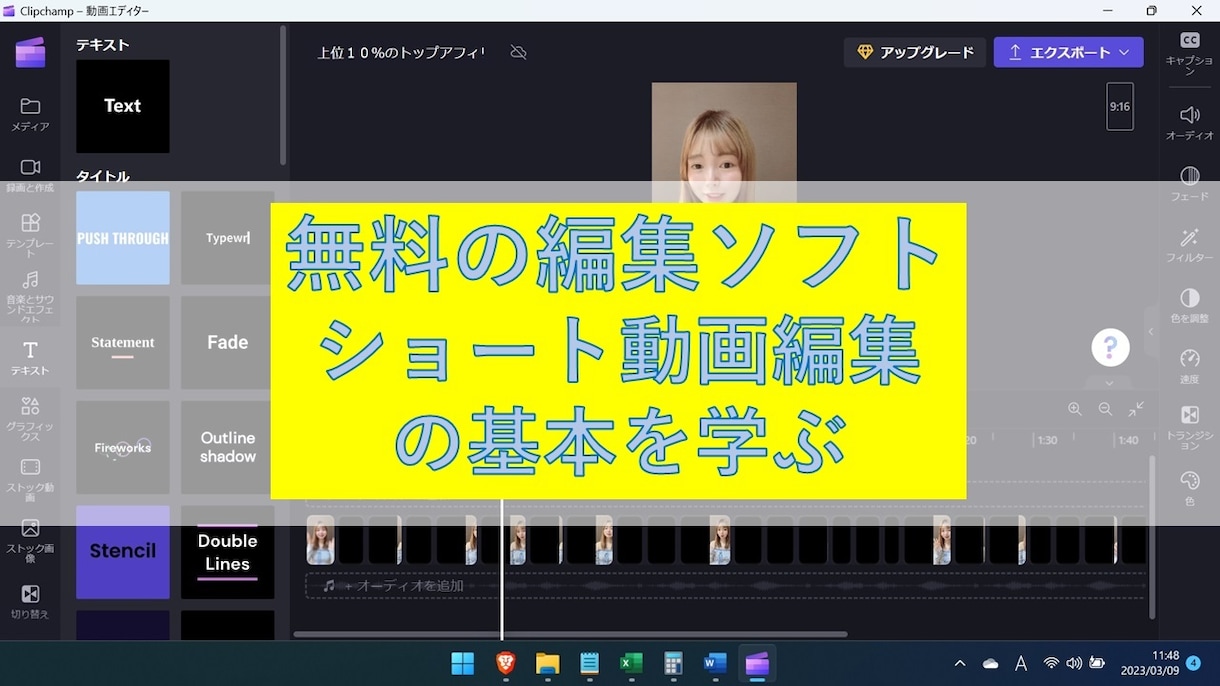
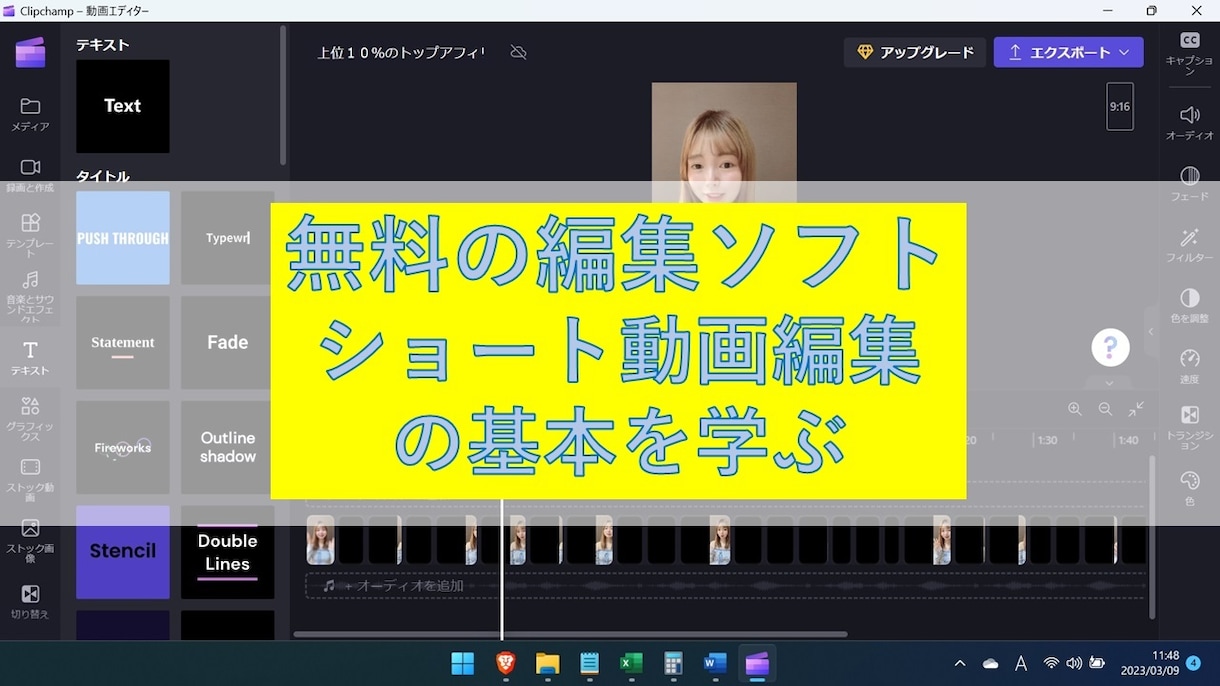
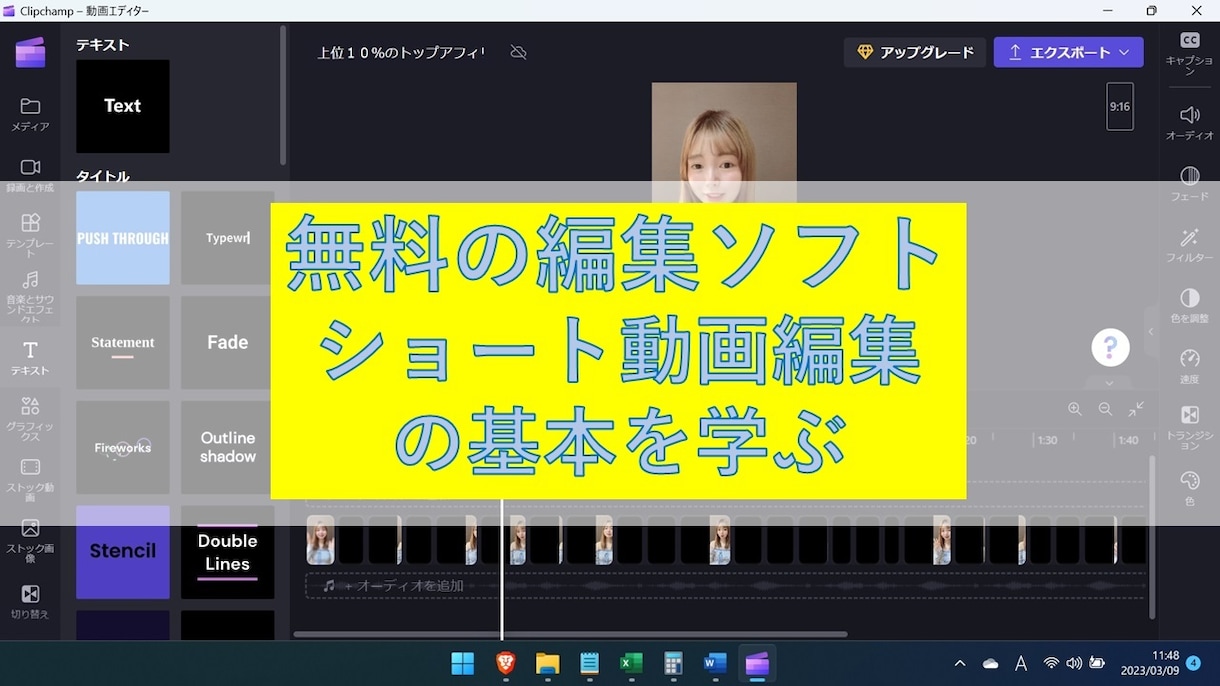

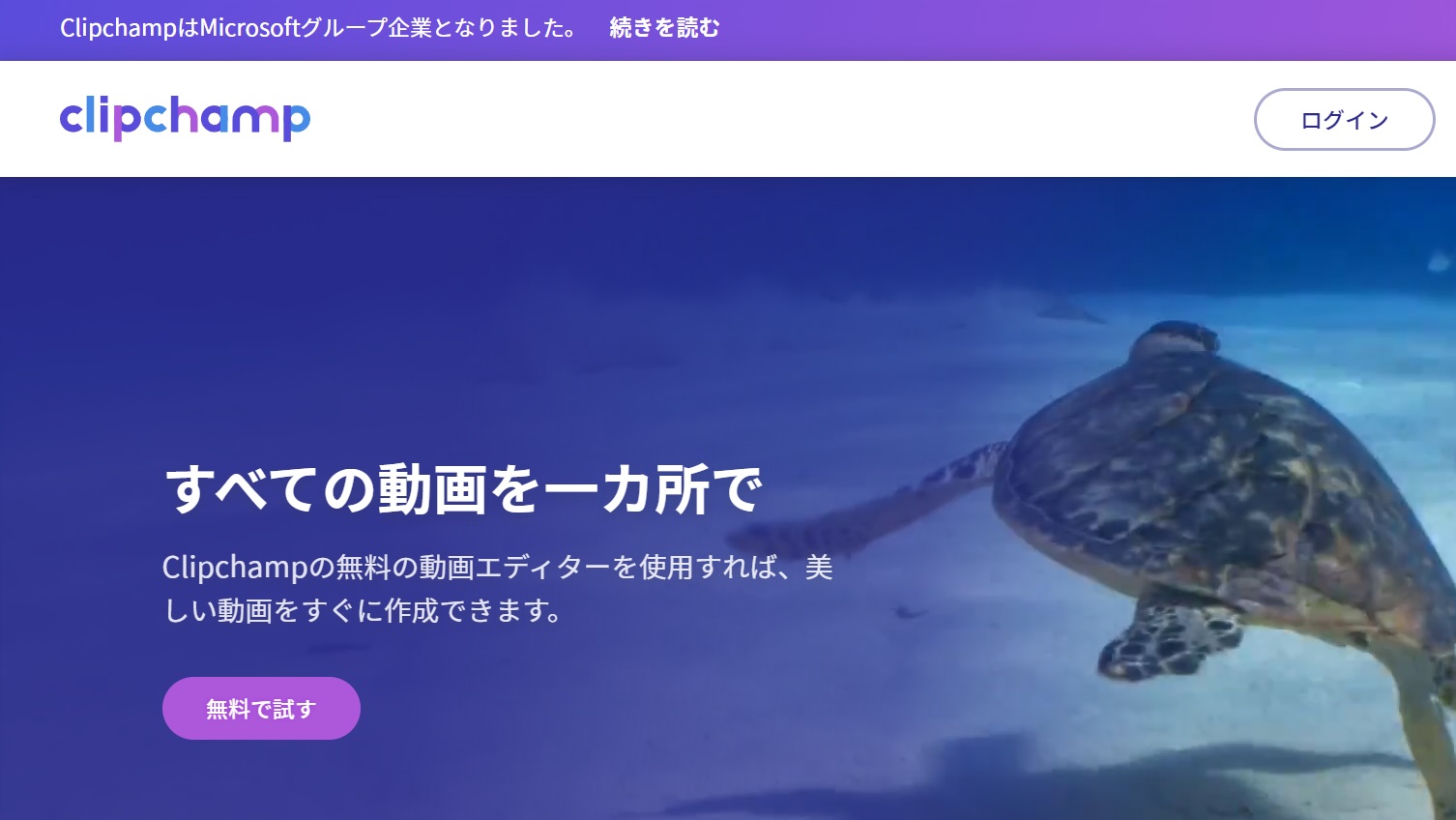
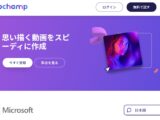
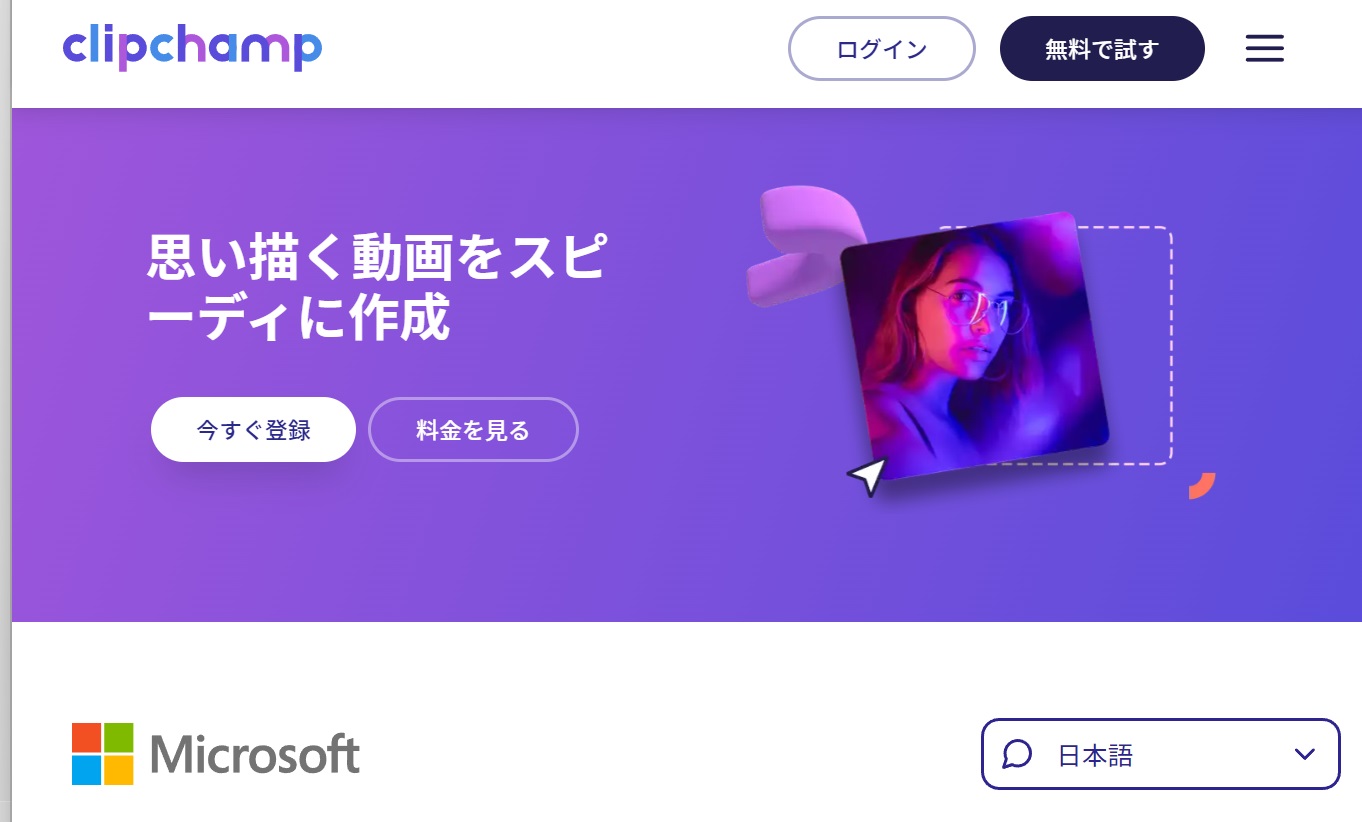
コメント